如何快速将word中的图片摆整齐
来源:网络收集 点击: 时间:2024-08-03【导读】:
如何快速将word中的图片摆整齐?工具/原料moreMicrosoft World 专业版 2016演示电脑:DELL Windows 10 专业版方法/步骤1/12分步阅读 2/12
2/12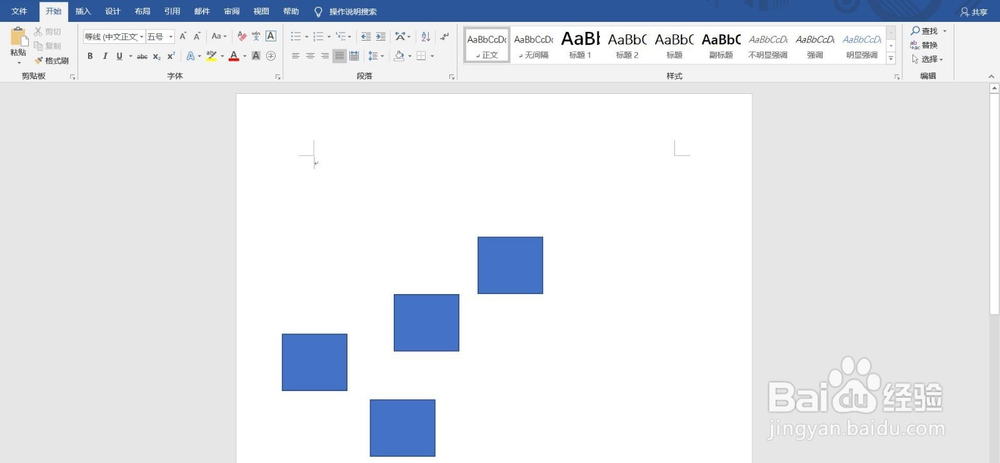 3/12
3/12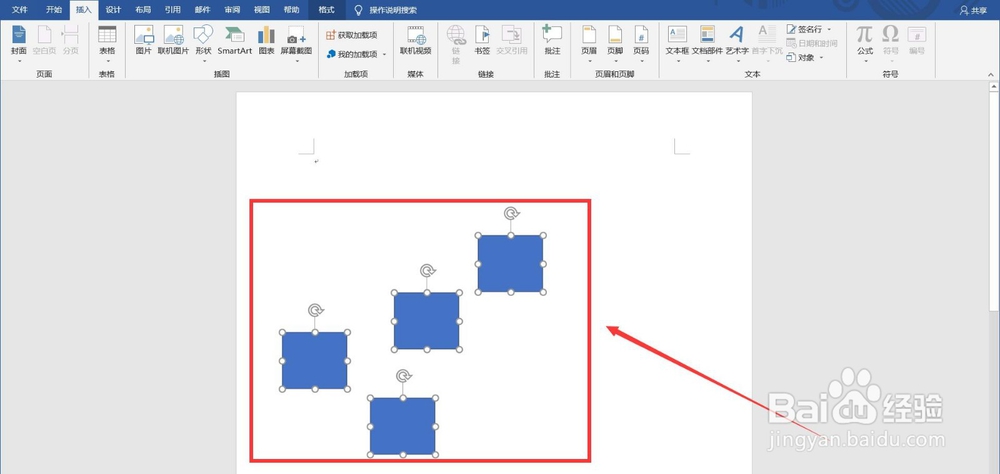 4/12
4/12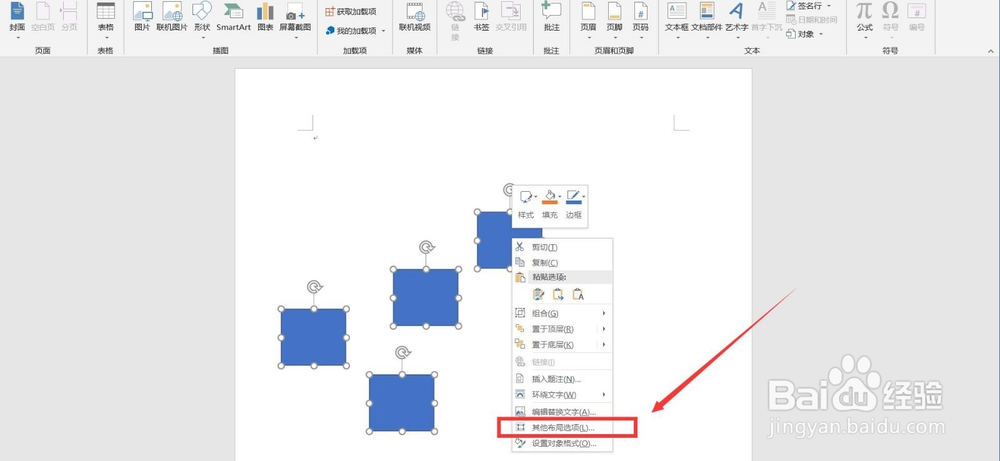 5/12分别在水平和垂直方向上选择左对齐和顶端对齐的方式
5/12分别在水平和垂直方向上选择左对齐和顶端对齐的方式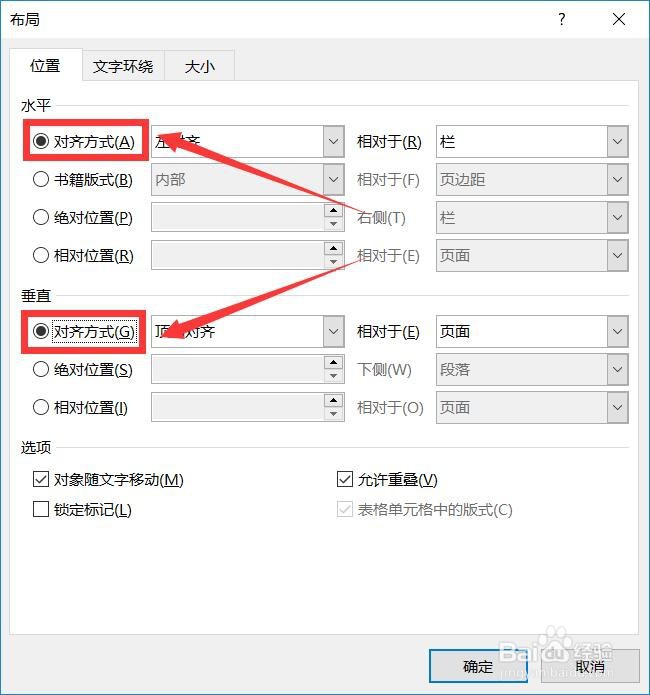 6/12
6/12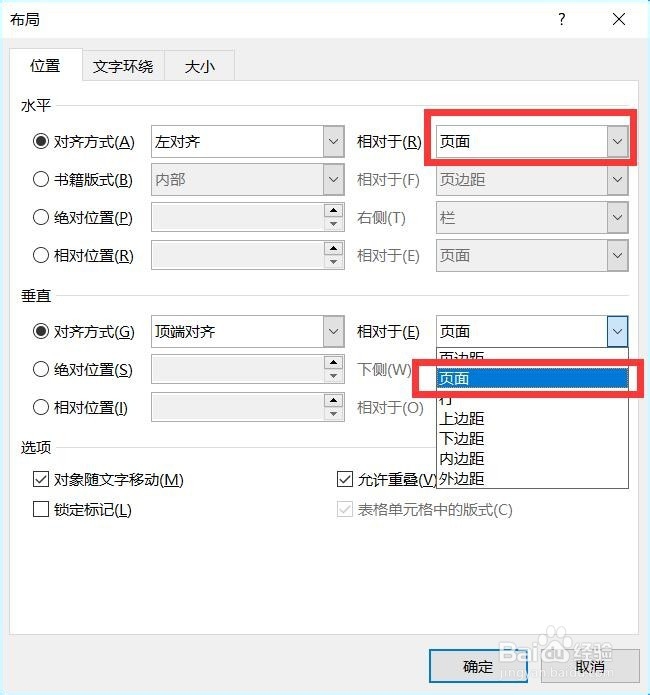 7/12
7/12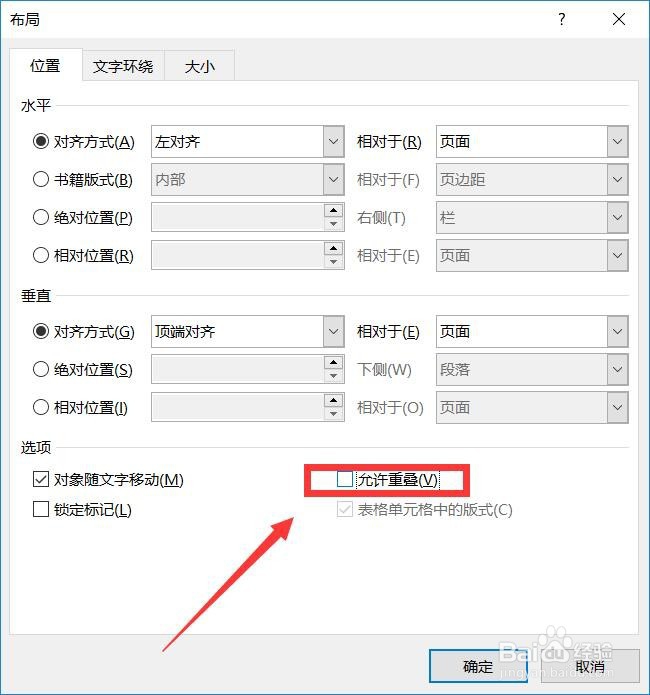 8/12
8/12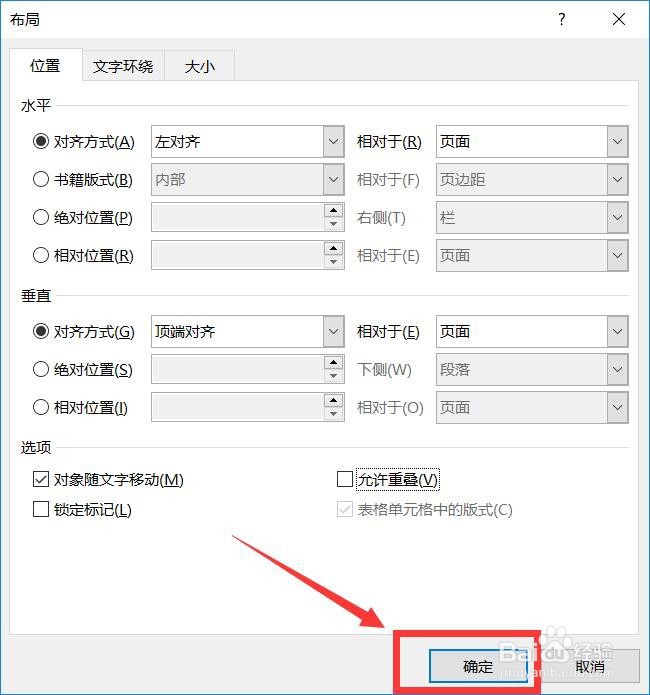 9/12
9/12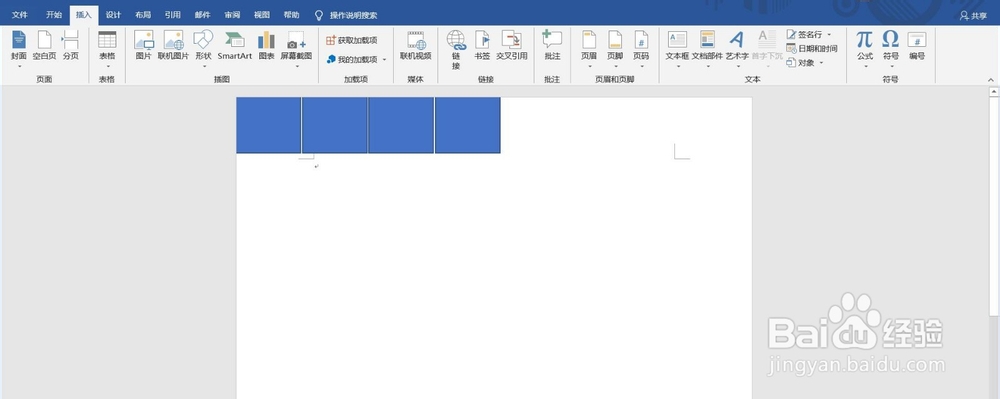 10/12
10/12 11/12
11/12 12/12
12/12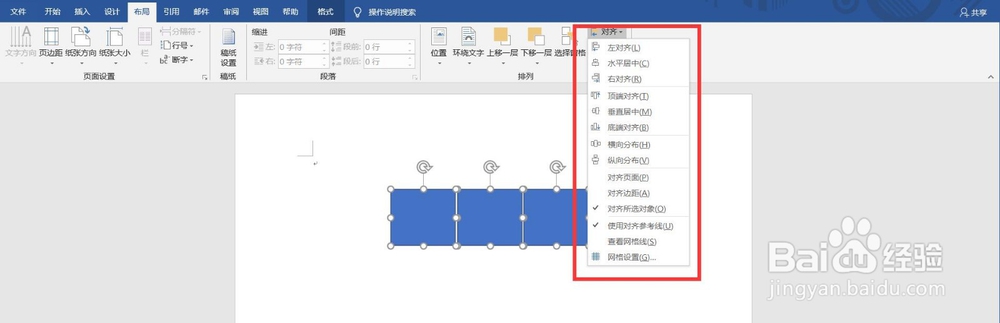 总结1/1
总结1/1 注意事项
注意事项
新建一个word文档并打开
 2/12
2/12任意添加若干图片到word文档中(如图用蓝色方形图片演示)
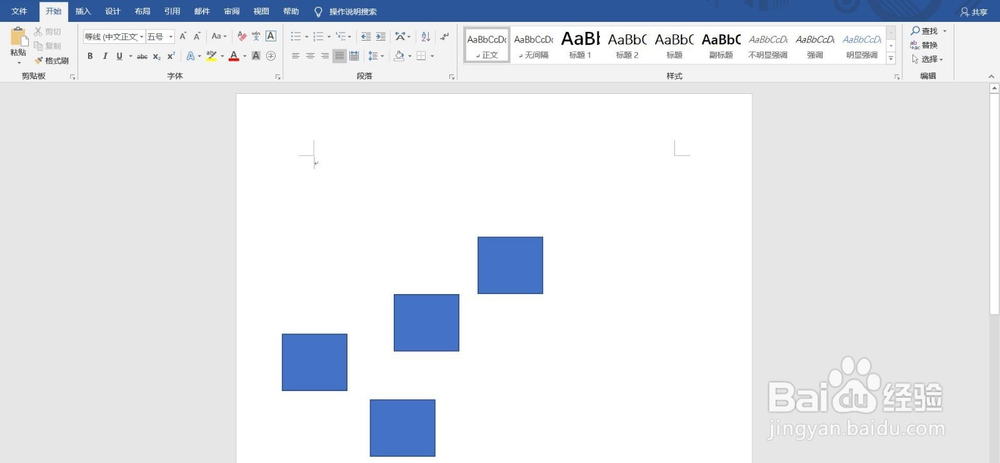 3/12
3/12按住键盘Ctrl键依次点击选中图片(选中后图片周围有白色圆圈标志)
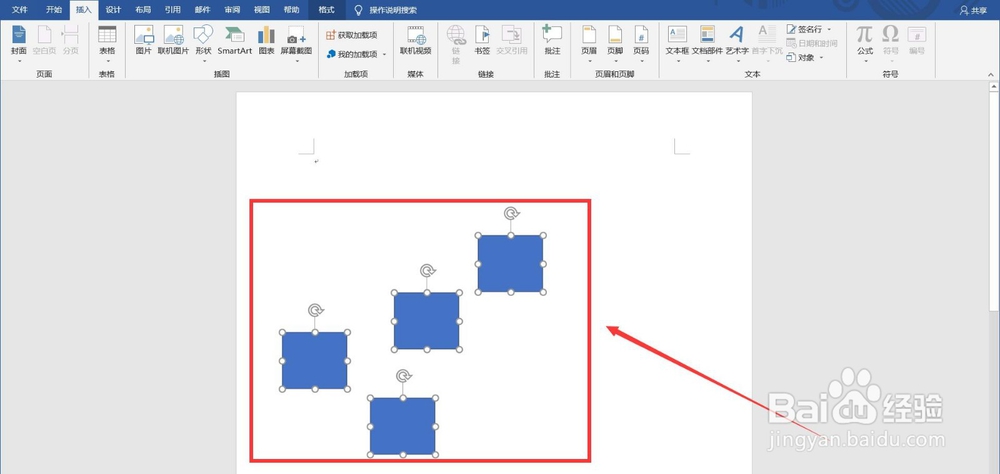 4/12
4/12接着点击鼠标右键→点击其他布局选项
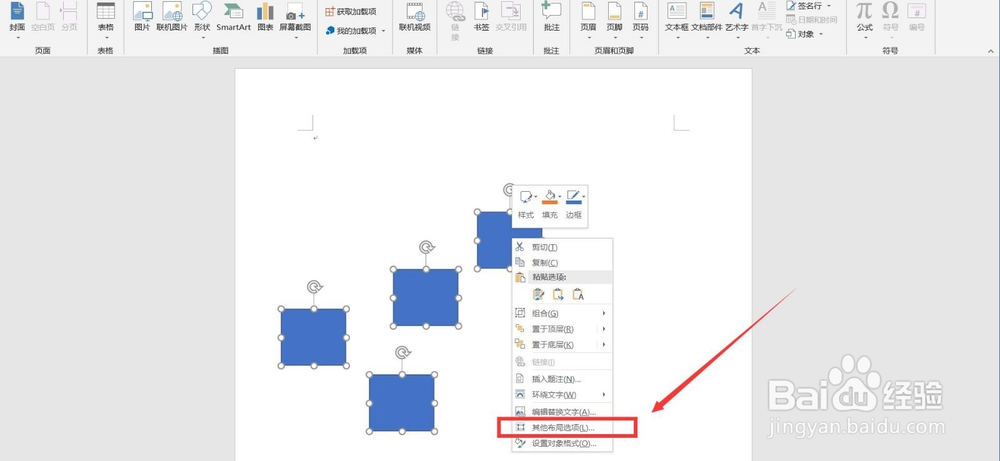 5/12分别在水平和垂直方向上选择左对齐和顶端对齐的方式
5/12分别在水平和垂直方向上选择左对齐和顶端对齐的方式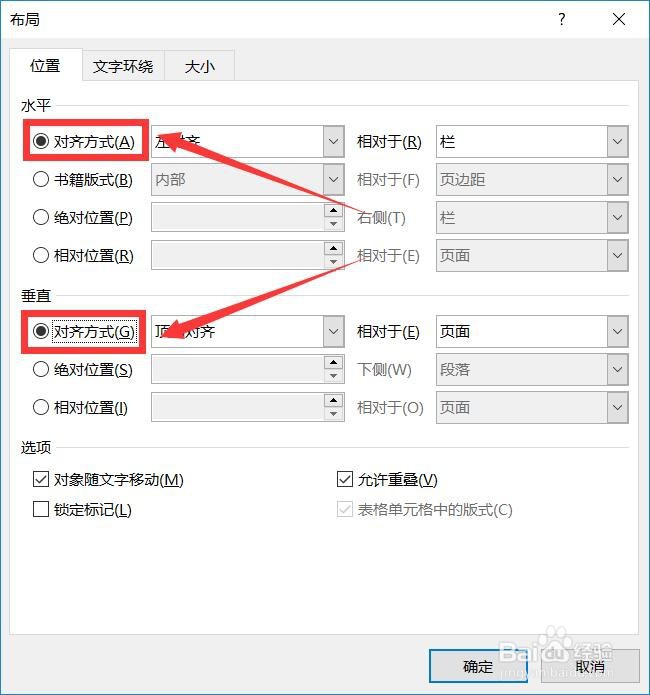 6/12
6/12相对于栏选择页面
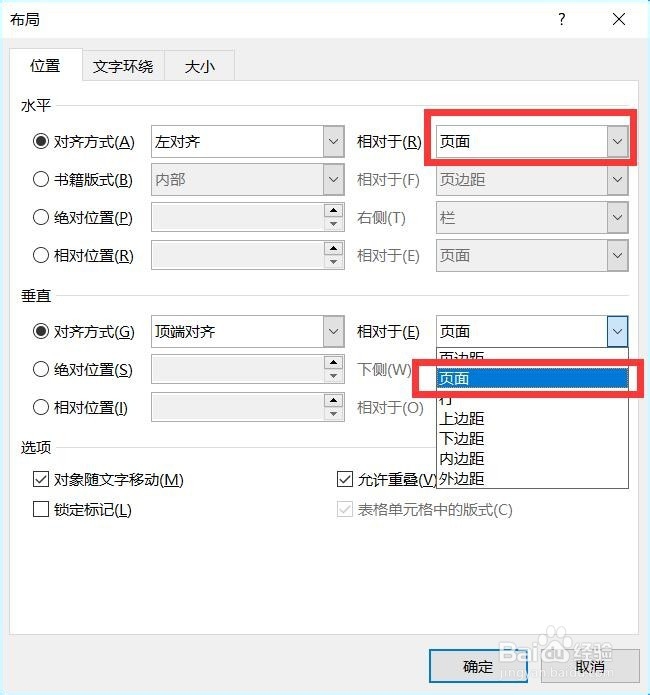 7/12
7/12同时取消勾选允许重叠选项
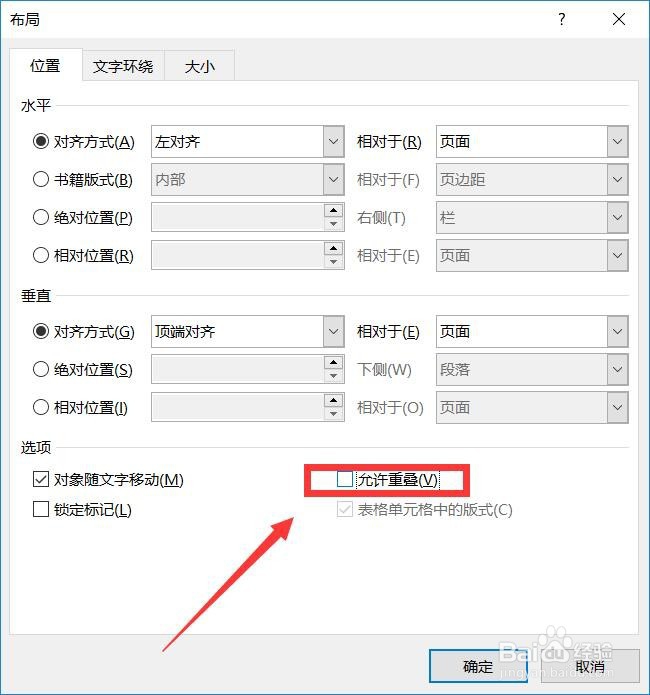 8/12
8/12最后点击确定即可
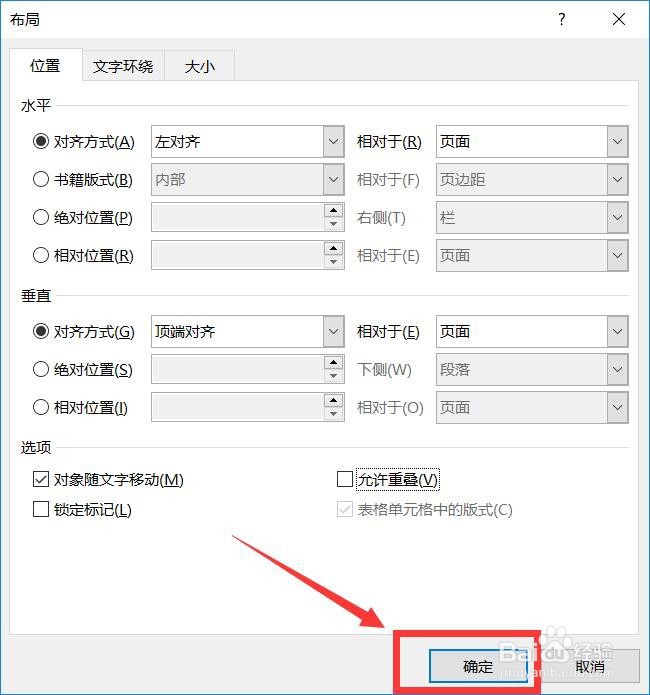 9/12
9/12对齐效果如图
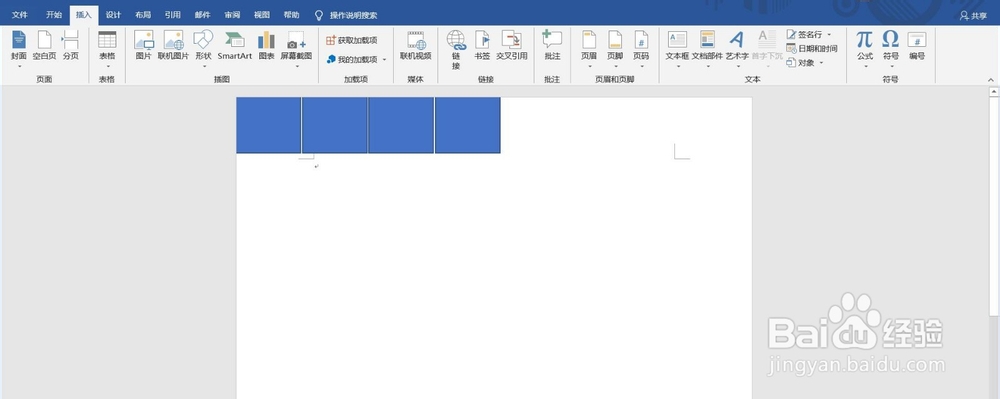 10/12
10/12鼠标点击拖动可调整位置
 11/12
11/12若要图片对于页面整体的布局则:选中给所有图片,点击导航栏的布局→对齐
 12/12
12/12选择图片相对于页面的对齐方式即可
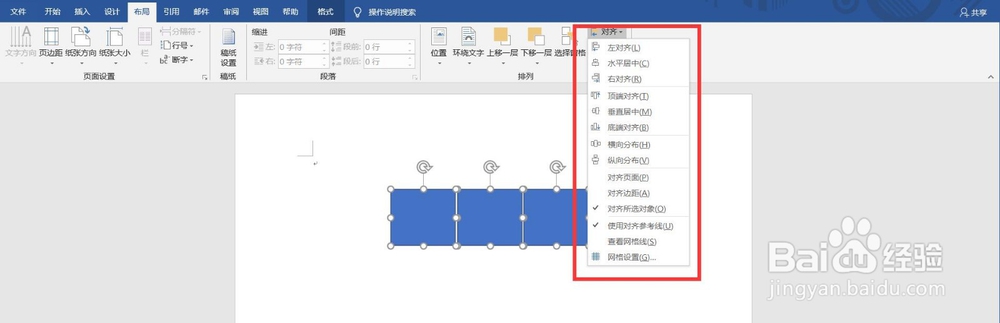 总结1/1
总结1/11.新建一个word文档并添加若干图片
2.按住Ctrl键选中所有图片
3.点击鼠标右键→其他布局选项
4.分别在水平和垂直方向自行选择对齐方式即可
 注意事项
注意事项tip:图片对齐相对于页面位置可自行选择
版权声明:
1、本文系转载,版权归原作者所有,旨在传递信息,不代表看本站的观点和立场。
2、本站仅提供信息发布平台,不承担相关法律责任。
3、若侵犯您的版权或隐私,请联系本站管理员删除。
4、文章链接:http://www.1haoku.cn/art_1057187.html
 订阅
订阅